win11无法安装gpt分区怎么办 win11无法安装gpt分区的解决方法介绍[多图]
教程之家
Win11
有些朋友在安装win11系统时遇到提示需要安装在GPT硬盘中,不知道如何解决,这时候我们可以先回到之前的系统,将系统盘更改为gpt硬盘就可以了,下面就一起来看一下具体方法吧。
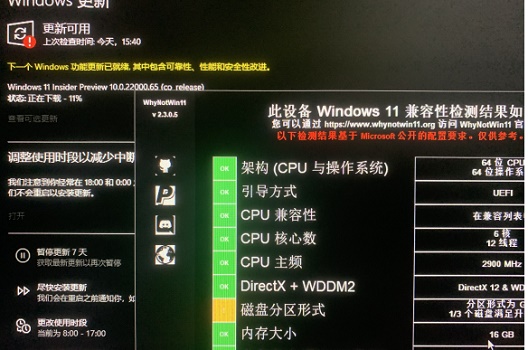
win11无法安装gpt分区怎么办
1、首先按下键盘上的“Shift+F10”打开命令提示符窗口。
2、然后输入“diskpart”回车确定以进入DISKPART 模式。
3、然后输入“list disk”回车确定,来查看自己的电脑硬盘,其中“0”,表示电脑的第一块硬盘;“2”,表示电脑的第二块硬盘。
4、接着输入“select disk 0”选中第一块硬盘。
5、输入“clean” 命令清除选中硬盘的分区和数据。
6、再输入“convert gpt”就可以将选中的硬盘更改为gpt硬盘了。
7、最后输入“exit”退出 DISKPART 模式即可。

以上就是win11无法安装gpt分区的解决方法介绍了,有gpt硬盘的问题的朋友快去尝试解决吧。想知道更多相关消息还可以收藏教程之家。
![微软新系统win11发布了吗[多图]](https://img.jiaochengzhijia.com/uploadfile/2022/1224/20221224204853627.png@crop@160x90.png)
![参加win11内测的方法[多图]](https://img.jiaochengzhijia.com/uploadfile/2022/1224/20221224102452534.png@crop@160x90.png)
![怎么安装正版win11[多图]](https://img.jiaochengzhijia.com/uploadfile/2022/1223/20221223200051981.jpg@crop@160x90.jpg)
![3代酷睿装win11教程[多图]](https://img.jiaochengzhijia.com/uploadfile/2022/1222/20221222231250862.png@crop@160x90.png)
![win11release preview是什么 win11release preview频道详细介绍[多图]](https://img.jiaochengzhijia.com/uploadfile/2021/0817/20210817235150335.jpg@crop@160x90.jpg)
![win11外接显示器没反应怎么办 win11外接显示器没反应解决教程[多图]](https://img.jiaochengzhijia.com/uploadfile/2021/0917/20210917235117681.jpg@crop@240x180.jpg)
![win11安装助手升级win11正式版系统教程[多图]](https://img.jiaochengzhijia.com/uploadfile/2022/0324/20220324030732388.png@crop@240x180.png)
![win11只能更新后关机怎么办[多图]](https://img.jiaochengzhijia.com/uploadfile/2022/0329/20220329073125987.png@crop@240x180.png)
![windows11官方原版镜像安装教程[多图]](https://img.jiaochengzhijia.com/uploadfile/2022/0403/20220403020125323.jpg@crop@240x180.jpg)